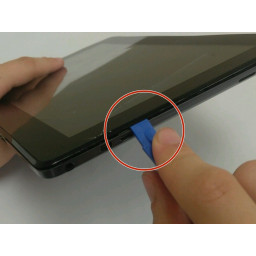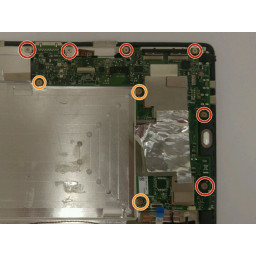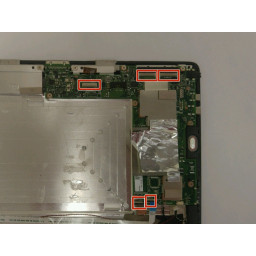Замена экрана Asus Transformer Book T100TAM-C1

Шаг 1
Снимите планшетную часть устройства с клавиатуры, нажав большую серебряную кнопку рядом с основанием планшета. Потяните вверх планшет, чтобы снять с клавиатуры.
Шаг 2
Аккуратно удалите медную ленту в верхней части батареи.
Шаг 3
Поверните планшет так, чтобы материнская плата находилась в верхнем правом углу планшета и была самой большой из зеленых фигур.
Удалите шесть винтов 5 мм Phillips # 0 по краю материнской платы.
Удалите три 3 мм винта на внутренней стороне материнской платы.
Шаг 4
После того, как материнская плата была удалена, удалите металл с передней панели.
Шаг 5
Вставьте инструмент открытия в шов задней части корпуса планшета и осторожно приподнимите его. С достаточным усилием зажимы высвободятся на задней крышке планшета.
Перемещайте инструмент открытия вдоль шва до тех пор, пока не будет удалена вся подложка.
Шаг 6
Осторожно потяните за желтое прозрачное пластиковое покрытие в верхней части порта подключения аккумулятора.
Шаг 7
Найдите 5 разных клипов по краям материнской платы.
Зажимы будут закрыты либо лентой, либо куском пенопласта. Вам нужно будет удалить это, прежде чем разблокировать клипы.
Разблокируйте соединения и используйте пинцет, чтобы удалить кабели из соединений.
Шаг 8
С помощью пинцета удалите желтую ленту, которая покрывает оранжевую ленточную проволоку.
Переверните разъем оранжевой ленточной проволоки и осторожно вытяните этот конец из гнезда.
Шаг 9
Вставьте инструмент открытия под верхнюю часть батареи и осторожно поднимите ее вверх, чтобы извлечь батарею.
Шаг 10
Потяните соединение слева вверх, чтобы снять его.
Снимите соединение справа, потянув его на себя.
Теперь материнская плата должна быть полностью свободной и может быть удалена.
Шаг 11
Аккуратно вставьте кирки под дигитайзер, чтобы начать его удаление.
Сдвигайте кирки по краям, пока дигитайзер не ослабнет, затем осторожно поднимите и снимите дигитайзер.
Шаг 12
Извлеките аккумулятор из планшета, медленно потянув его с подключенной стороны.
Шаг 13
Поместите кусок микроволновой печи iOpener в микроволновку на рекомендованное количество времени.
Размещайте по краям, пока лента не расплавится, поэтому снимите экран с рамки.
Снимите старую раму и замените ее новой.
Комментарии
Пока еще нет ниодного комментария, оставьте комментарий первым!
Также вас могут заинтересовать
Вам могут помочь


Лаборатория ремонта